En la bandeja Ud. encuentra dos bloques de información:
- A la izquierda, un bloque con la información de todo el centro educativo.
- A la derecha, un bloque con la información de los casos que Ud. está trabajando.

En todo el Centro Educativo
Ver todos los casos del centro
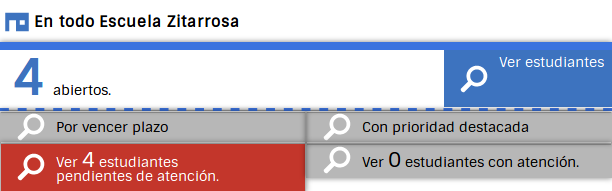
Este bloque presenta un resumen del número de estudiantes del centro educativo que requieren seguimiento por ausentismo y el estado actual del caso.
Permite visualizar:
- cantidad total de estudiantes en el centro que requieren seguimiento.
- cantidad de estudiantes para los cuales el tiempo de la etapa del seguimiento está por vencer.
- el número de casos con prioridad destacada (definida por el usuario).
- cantidad de estudiantes con y sin atención.
Podrá además desplegar el listado de estudiantes para cada una de estas situaciones, si Ud. clickea en cada lupa. Para cada estudiante, además de los datos identificatorios, se detalla la etapa a trabajar, la prioridad del caso así como otra información sobre estado y fecha del vencimiento de la etapa.
Estudiantes trabajados por el usuario
Ver casos trabajados por el usuario
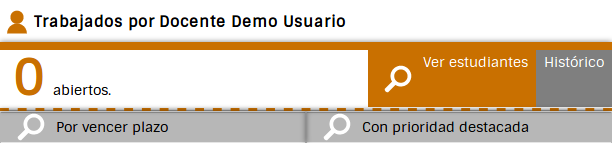
Este bloque presenta un resumen del número de estudiantes que Ud. está trabajando y el estado actual del seguimiento.
Permite visualizar:
- cantidad total de estudiantes con seguimiento de casos de ausentismo trabajados por Ud.
- cantidad de estudiantes cuyo tiempo límite para la etapa está por vencer.
- el número de casos con prioridad destacada (definida por el usuario).
Podrá además desplegar el listado de estudiantes para cada una de estas situaciones, si Ud. clickea en cada lupa. Para cada estudiante, además de los datos identificatorios, se detalla la etapa a trabajar, la prioridad del caso así como otra información sobre estado y fecha del vencimiento de la etapa.
Tomar casos sin asignar
Para tomar un caso sin asignar debe desplegar el listado de estudiantes como se indicó anteriormente. Clickear en el botón “Tomar caso”.
Automáticamente lo visualizará en el bloque “Trabajado por (nombre del usuario)”, a la derecha de la pantalla.
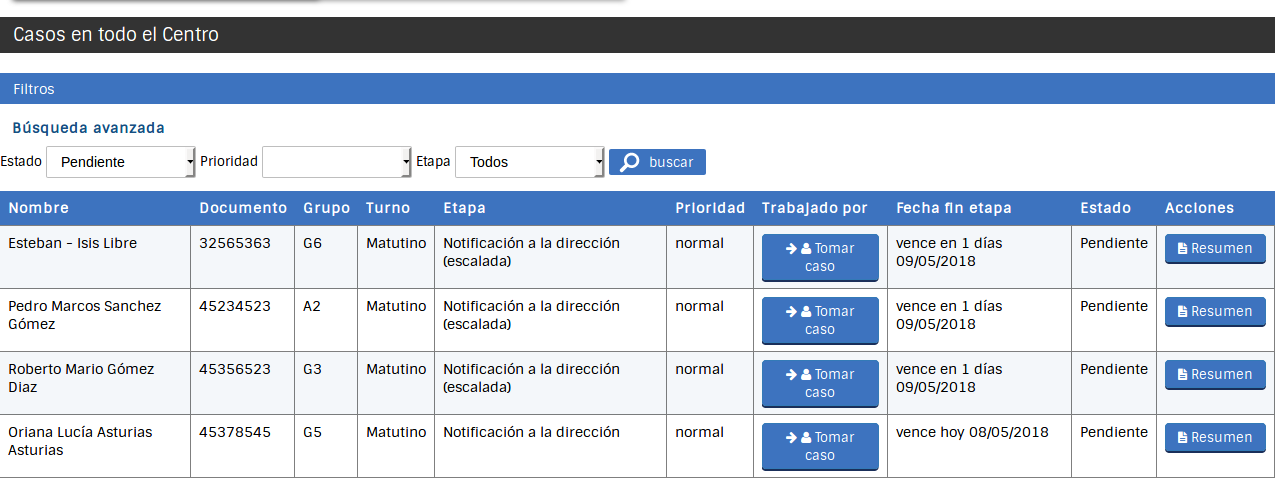
Trabajar caso
Para realizar el seguimiento del estudiante elegido de la lista, presionar el botón “Trabajar”. Se desplegará la pantalla que permite el registro de las acciones referidas a esa etapa.

Tomar caso
Tomar caso
Trabajar caso
Trabajar caso
Etapas definidas por el protocolo: